
lua编辑调试者 1.3.2.1
下载
lua脚本编译者 1.3.3
下载
Decoda(Lua调试工具) 1.16
下载
lua for windows(lua开发环境) 5.1.4-46
下载《touchsprite studio(触动精灵编辑器) 1.1.7》是一款触动精灵脚本编辑器,这款软件采用了LUA语言的脚本编译开发工具,主要是帮助编程设计人员实现相关APP辅助脚本的制作,软件内拥有非常丰富的功能,操作也很简单,是一款非常不错的软件,有需要的小伙伴快来下载叭!
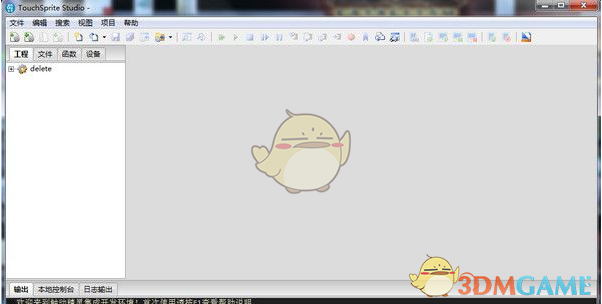
1.如何录制
点击底部导航栏切换到“脚本列表”界面
点击标题栏左侧的“+”(新建)按钮
在弹出的菜单中选择“录制脚本”
在弹出的对话框中输入想要录制的脚本的名称, 然后点击“确定”按钮
阅读弹出的对话框中的说明, 然后点击“确定”按钮
切换到手机的任意界面,按下热键开始录制(在使用控制条时按下控制条“录制”按钮开始录制)
再次按下热键停止录制(在使用控制条时按下控制条“停止”按钮停止录制)
2.如何播放
点击底部导航栏切换到“脚本列表”界面
单击想要播放的脚本,或者长按想要播放的脚本,在弹出的菜单中选择“播放”
在弹出的对话框中设置播放参数, 然后选择“手动播放”或者“定时播放”
切换到手机的任意界面。如果选择的“手动播放”,那么需要手动按下热键开始播放(在使用控制条时按下控制条“播放”按钮开始播放); 如果选择的“定时播放”,脚本会在设定的时间自动播放
脚本在播放完毕后会自动停止,或在播放过程中再次按下热键停止播放(在使用控制条时按下控制条“停止”按钮停止播放,按下“暂停”按钮暂停播放,按下“退出”按钮退出此次播放)
1、F6:本地代码运行,不支持运行包含触动精灵扩展函数的代码
2、Alt + S:发送文件到设备,需先在左侧项目列表中选中需要发送的文件(支持ctrl多选),发送文件格式支持 lua、luac、txt:使用此功能前需要先连接设备
3、Alt + R:将当前脚本传至设备上并运行,使用此功能远程运行脚本不会出现运行提示框,此功能需先连接设备
4、F7:对当前代码进行二进制编译,生成的文件路径会在输出窗口提示
5、Shift + F7:代码检查,可检查是否有语法错误,可在输出栏直接双击错误提示跳转到对应行
6、F9:在当前光标行设置断点,在远程调试中使用
7、F10:单步运行跟踪,在远程调试中使用
8、Ctrl + Shift + D:开始/继续 远程调试,在远程调试中使用
9、Shift + F5;终止远程调试中的脚本运行
10、Ctrl + Shift + W:打开/关闭 监视窗口,用于远程调试
11、Ctrl + Shift + S:打开/关闭 调用堆栈窗口,用于远程调试
12、Ctrl + Shift + p:打开/关闭 文件管理窗口
13、F12:对整个代码进行折叠,再按一次取消折叠
14、Ctrl + I:一键自动缩进,可对当前代码进行智能缩进排版
15、Ctrl + D:快速复制当前行,以当前光标为准
16、Ctrl + C:快速复制当前行到剪贴板
17、Ctrl + V:黏贴剪贴板内容到光标位置
18、Ctrl + U:代码注释,对已经注释的代码使用会取消注释
19、Ctrl + B:打开快捷操作栏,可用来快速检索内容,如:直接输入字符可直接在整个项目目录搜索对应内容打开并显示在当前窗口
20、Ctrl + G:可通过输入行号快速跳转到指定行
21、Ctrl + F2:对光标所在行设置标签,用于不同行之间的快速跳转
22、F2:跳转至下一个标签行,需先设置标签
23、Shift + F2:跳转到上一个标签行,需先设置标签
24、Ctrl + F:搜索替换
25、Ctrl + F:在当前代码中搜索
26、Ctrl + Shift + F:在文件中进行搜索、支持多级子目录、支持搜索结果上下文显示,在搜索结果中双击可自动打开对应文件并跳转至对应行
27、Ctrl + "+" :对显示字体进行放大
28、Ctrl + "-":对显示字体进行缩小
29、Ctrl + 0:还原字体大小为默认。

lua编辑调试者 1.3.2.1
下载
lua脚本编译者 1.3.3
下载
Decoda(Lua调试工具) 1.16
下载
lua for windows(lua开发环境) 5.1.4-46
下载
DJ Mixer Pro
下载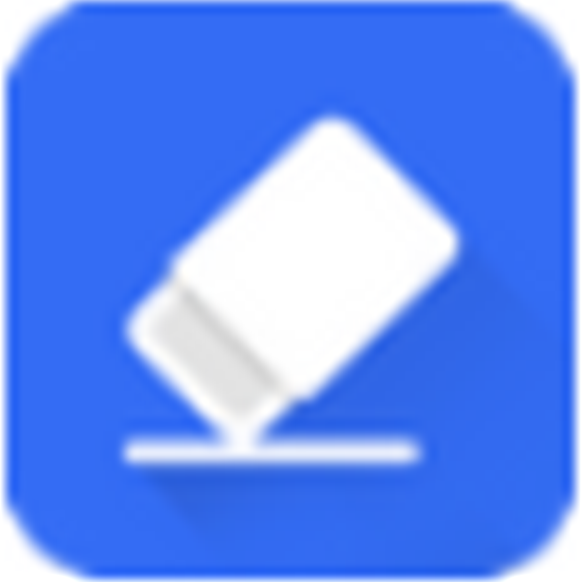
赤兔抠图v2.5.22.27
下载
金飞翼视频转换专家v7.90
下载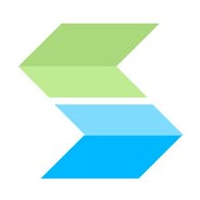
EasyConnect旧版本
下载10.70MB
2025-11-05
55.84MB
2025-11-05
45.91MB
2025-11-05
202.61MB
2025-11-05
157.14MB
2025-11-05
33.95MB
2025-11-05
84.55MB / 2025-09-30
248.80MB / 2025-07-09
2.79MB / 2025-10-16
63.90MB / 2025-07-08
1.90MB / 2025-09-07
210.99MB / 2025-06-09
374.16MB / 2025-10-26
京ICP备14006952号-1 京B2-20201630 京网文(2019)3652-335号 沪公网安备 31011202006753号违法和不良信息举报/未成年人举报:legal@3dmgame.com
CopyRight©2003-2018 违法和不良信息举报(021-54473036) All Right Reserved
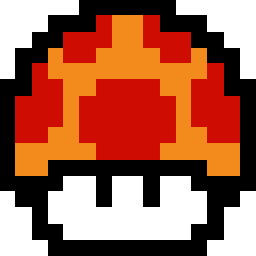
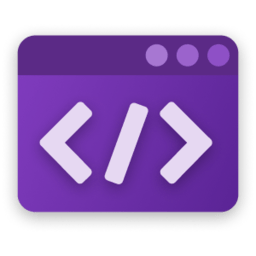

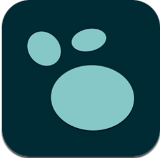
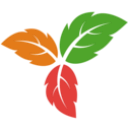
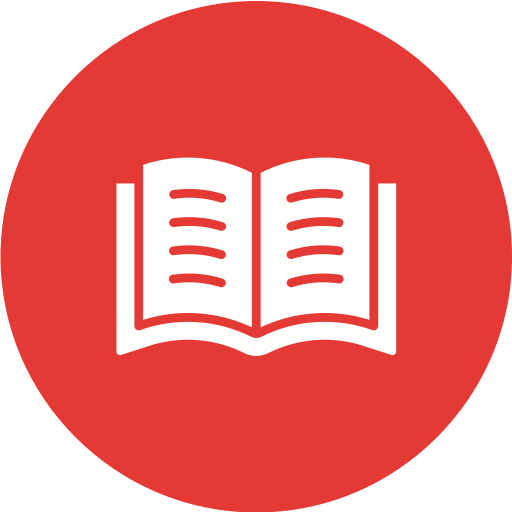







玩家点评 (0人参与,0条评论)
热门评论
全部评论